Познаем теорию инженерного меню
Так давайте рассмотрим, что и как можно сделать если немного пошаманить над «Инженерным меню».
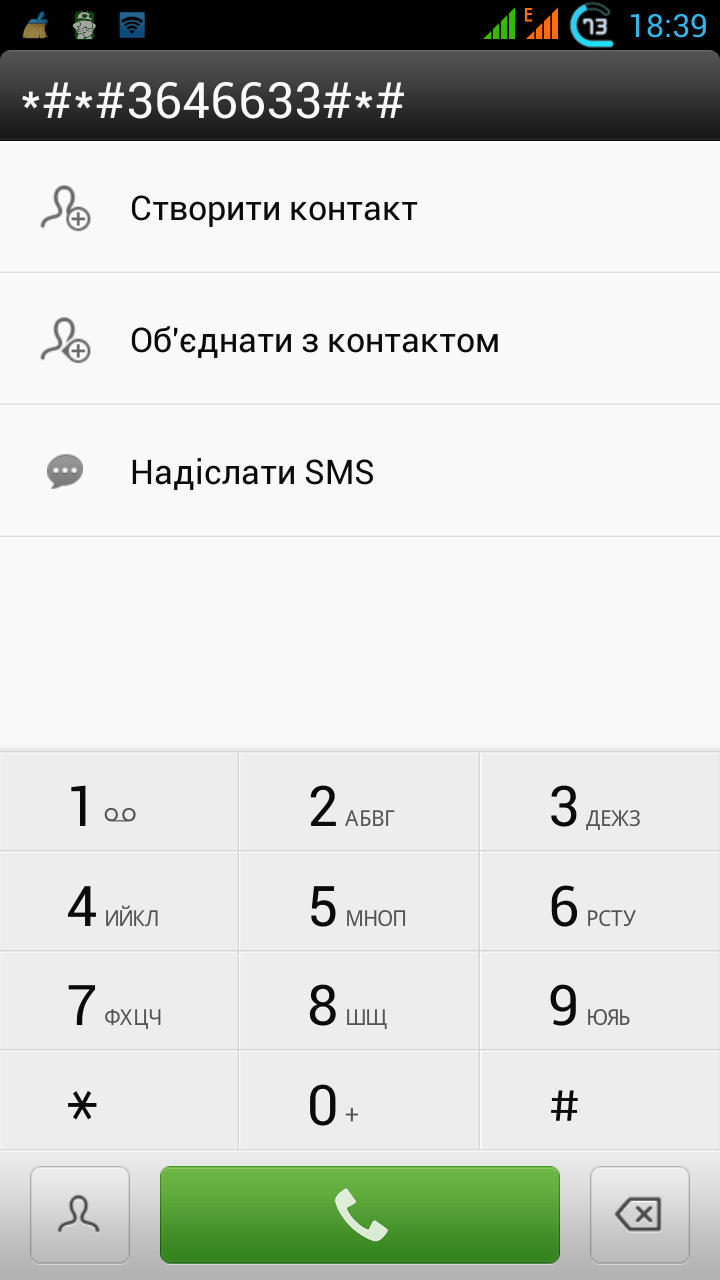
рисунок 1
*#*#54298#*#* или *#*#3646633#*#* или *#*#83781#*#*– смартфоны на базе процессора МТК
*#*#8255#*#* или *#*#4636#*#* –смартфоны Samsung
*#*#3424#*#* или *#*#4636#*#* или *#*#8255#*#* – смартфоны HTC
*#*#7378423#*#* – смартфоны Sony
*#*#3646633#*#* – смартфоны Fly, Alcatel, Philips
*#*#2846579#*#* – смартфоны Huawei
Поздравляю, Вы попали в инженерное меню (рис. 2). Имейте в виду, что меню на разных телефонах может немножко отличатся по структуре. Находим раздел «Audio» и заходим в него. После входа видим кучу неизвестных строк (режимов) (рис. 3). Вот, что означают эти режимы в Android:
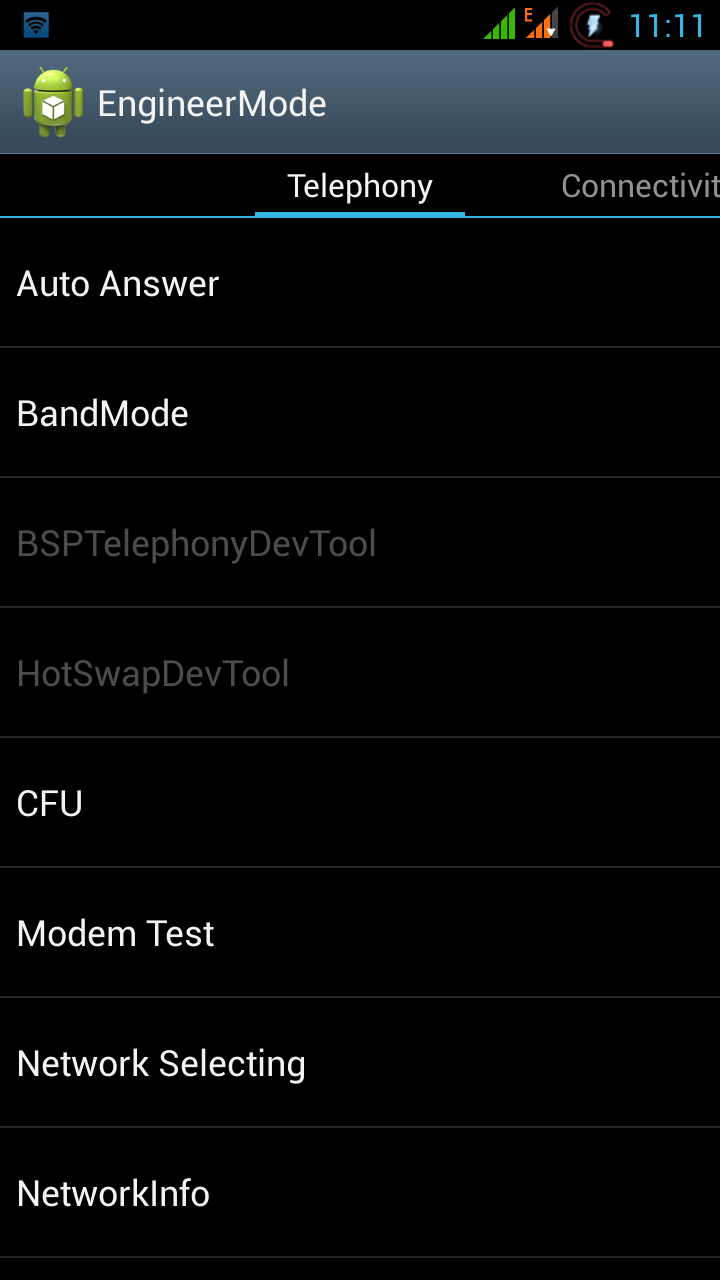
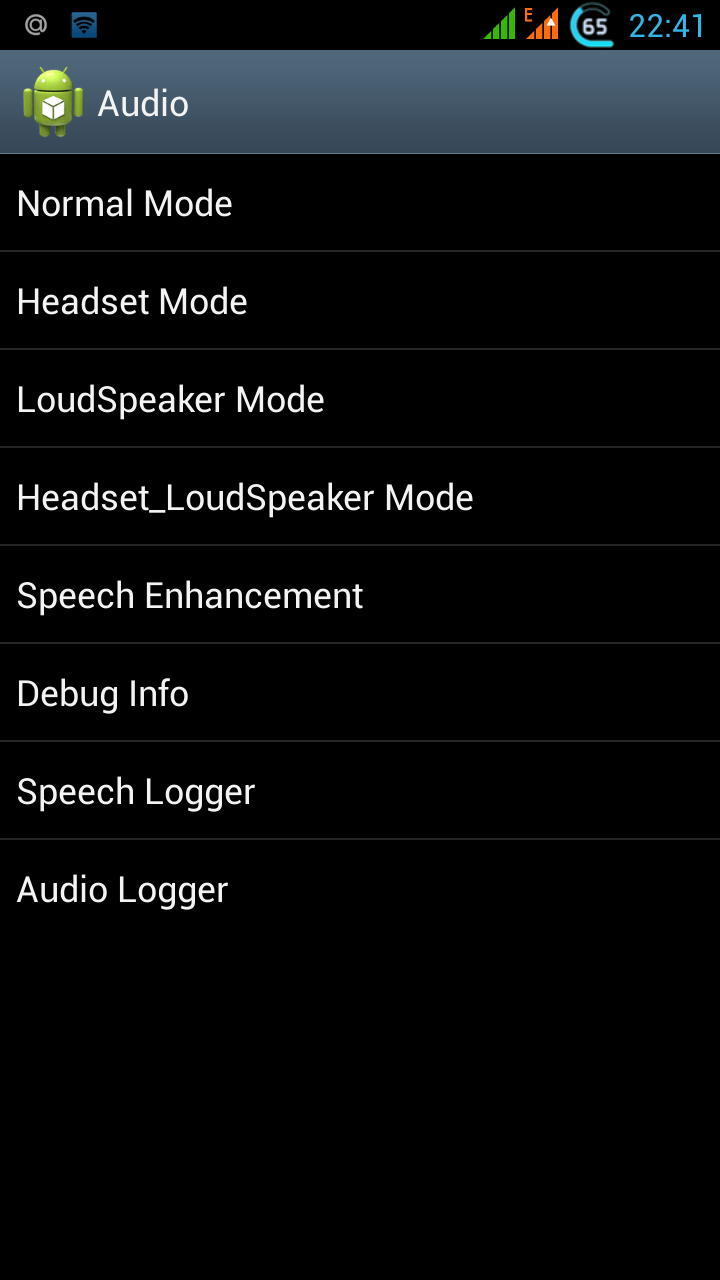
рисунок 2 рисунок 3
— Normal Mode
(раздел настроек в нормальном или обычном режиме) – такой режим активный, когда к смартфону ничего не подключено;
— Headset Mode
(режим гарнитуры) – такой режим активируется после подключения наушников или внешних колонок;
— LoudSpeaker Mode
(режим громкоговорителя) – он активируется, когда к смарту ничего не подключено, и Вы включаете громкую связь во время разговора по телефону;
— Headset_LoudSpeaker Mode
(режим громкоговорителя при подключенной гарнитуре) – такой режим активируется, когда к смарту подключить наушники или внешние колонки, и Вы включаете громкую связь во время разговора по телефону;
— Speech Enhancement
(режим разговоров по телефону) – такой режим активируется в обычном режиме разговоров по телефону, причем к нему ни чего не подключено (гарнитура, внешние колонки) и не включена громкая связь.
В три последних раздела лучше носа не совать:
— Debug Info
– не понятно для чего – инфа по бэкапу информации или ее отладке;
— Speech Logger
– до конца не разобрался, скорее всего, ведение Лога во время переговоров или запись болтовни. Если поставить галочку напротив «Enable speech log», то после завершения телефонного звонка в корневом каталоге карты памяти создаются соответствующие файлы. Их название и структура получает следующий вид: Wed_Jun_2014__07_02_23.vm (Среда_Июль_2014__время07_02_23.vm).
Для чего служат эти файлы и как они могут нам пригодиться – непонятно. Каталог /sdcard/VOIP_DebugInfo (который является местом хранения файлов с информацией по бэкапу) – автоматически не создается, если создать его вручную, то после разговора он так и останется пустым.
— Audio logger
– неплохой софт для записи звука, который поддерживает быстрый поиск, воспроизведение и его сохранения.
Если подойти к этим режимам с умом, то можно настроить громкость Android-смартфонов или планшетов так, как Вам захочется самим. При входе в любой из режимов, Вашему взгляду станут доступны различные настройки громкости (Type). Вот перечень основных настроек, которые нужно знать (рис. 4):
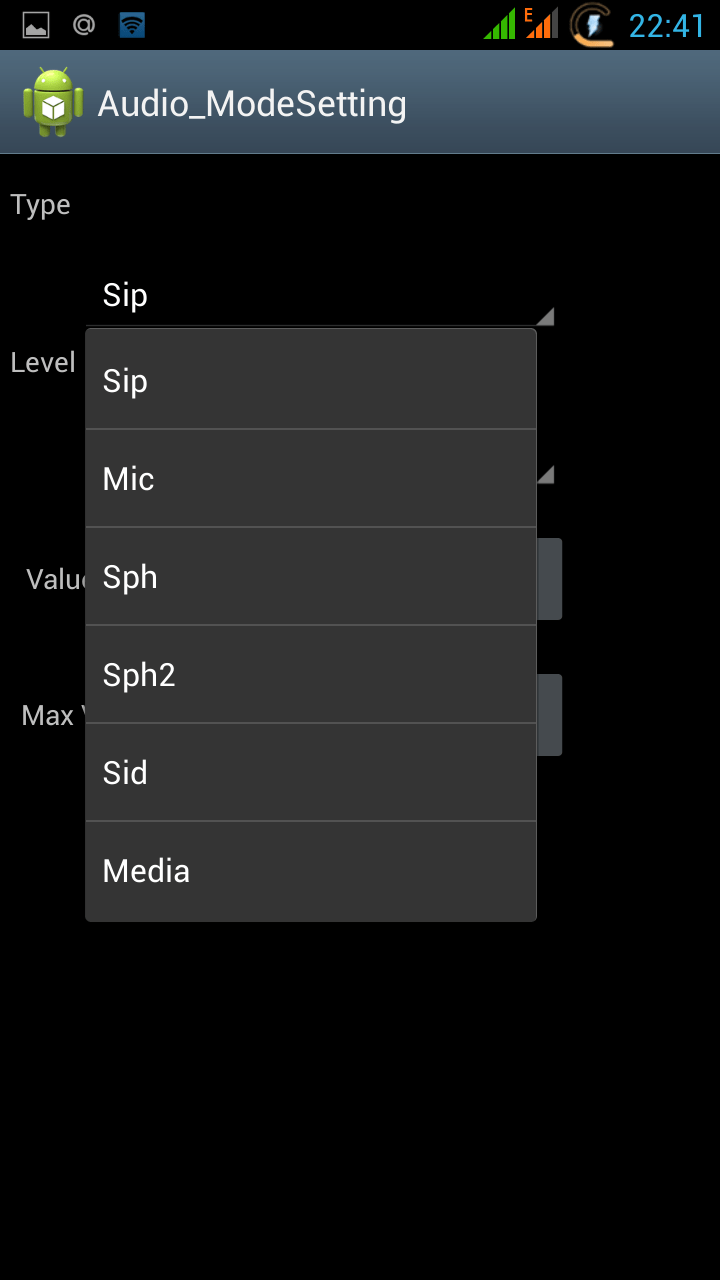
рисунок 4
— Sip
– настройки для интернет звонков;
— Mic
– настройки чувствительности микрофона;
— Sph
– настройки разговорного динамика (тот который прикладываем у ушам);
— Sph2
– настройки второго разговорного динамика (у меня его нету);
— Sid
– пропускаем, при изменении этих параметров во время переговоров на своем смартфоне или планшете можно услышать себя вместо собеседника;
— Media
– настройка уровня громкости мультимедиа;
— Ring
– настройка уровня громкости входящего звонка;
— FMR
– настройки громкости FM-радио.
Далее под пунктом выбора настроек нам доступен список уровней громкости (Level) (рис 5). Для лучшего понимания – таких уровней 7, от level 0 до level 6. Каждому уровню соответствует один «клик» по качельке регулирования громкости смартфона или планшета. Соответственно level 0 – самый тихий уровень, а level 6 – самый громкий уровень сигнала. Каждому уровню можно присваивать свои значения, которые находятся в ячейке Value is 0~255, и не должны выходить за пределы диапазона от 0 до 255 (чем ниже значение, тем ниже звучание). Для этого нужно в ячейке стереть старое значения, потом вписать новое (желаемое) и нажать кнопку «Set» (та, которая рядом с ячейкой) для присваивания (рис. 6). При использовании максимальных значений будьте осторожны, поскольку динамики могут выдавать нехарактерные неприятные звуки в виде дребезжания и прочих неприятных эффектов.
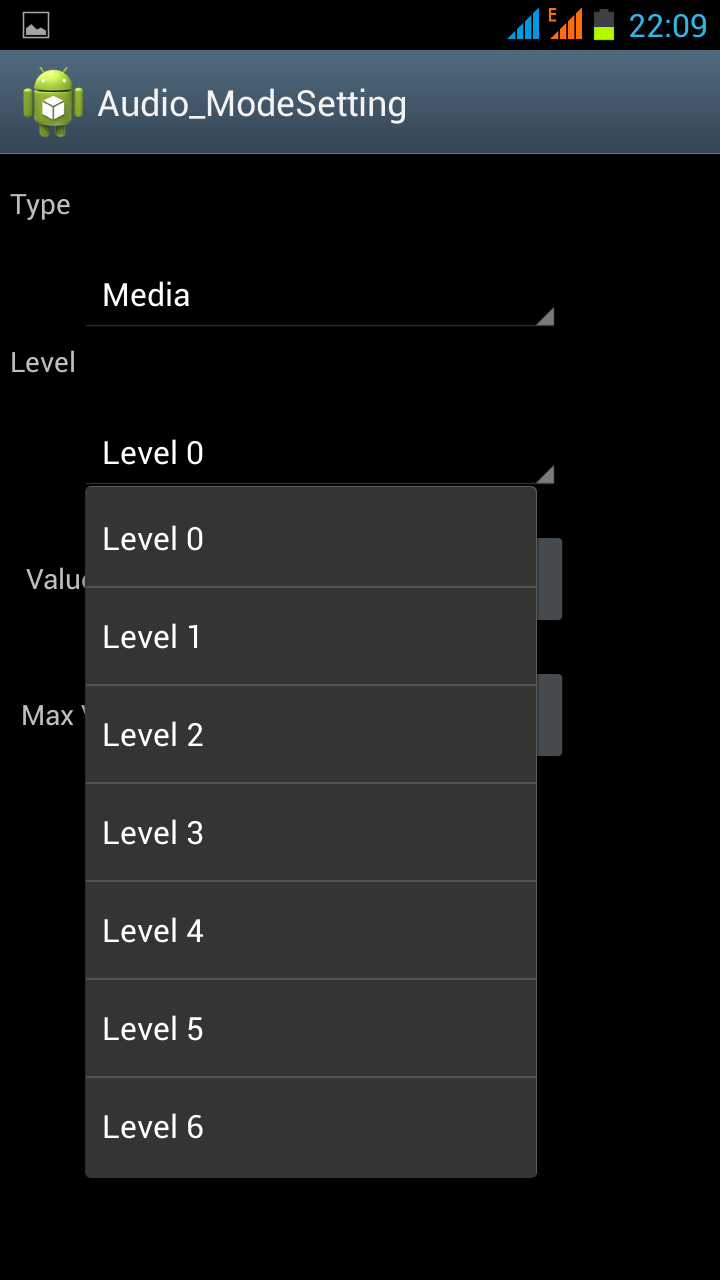
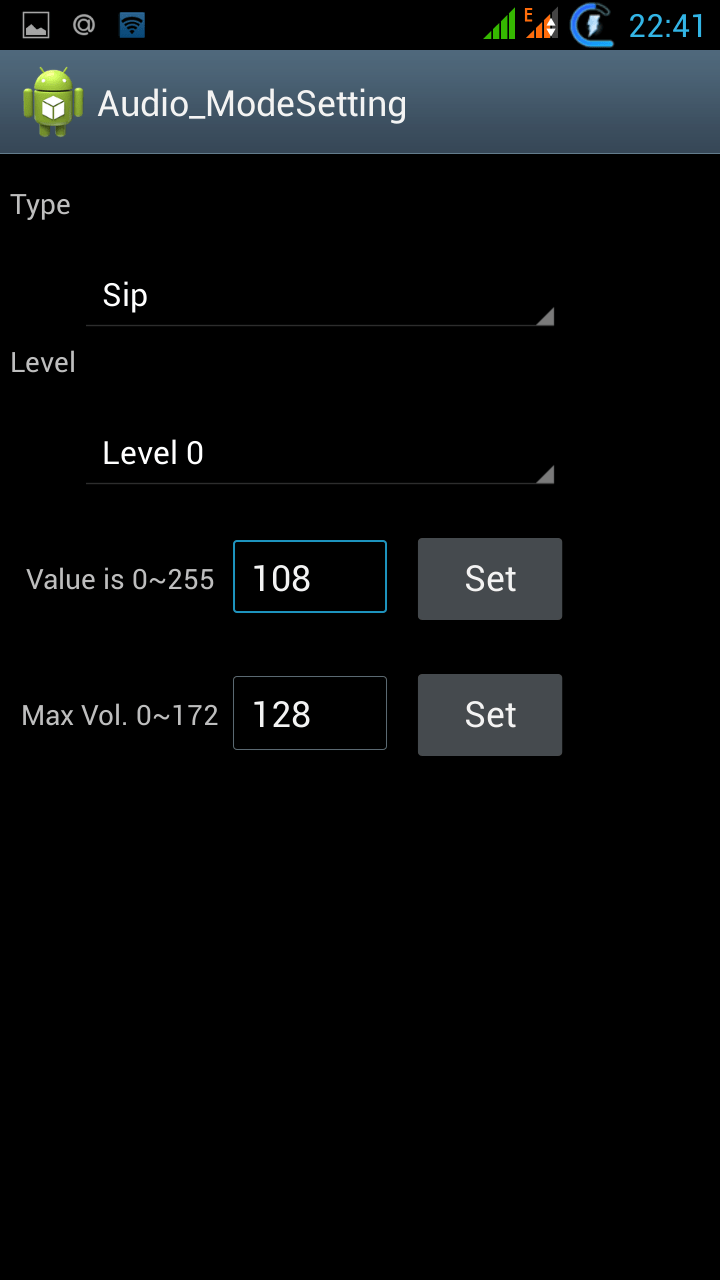
рисунок 5 рисунок 6
Предупреждение!
Перед изменениями перепишите все заводские значения (вдруг что-то пойдет не так).
Режим разработчика android
Режим разработчика на Android планшетах и телефонах добавляет набор специальных функций в настройки устройства, предназначенные для разработчиков, но иногда востребованные обычными пользователями устройств (например, для Включения отладки по USB и последующего восстановления данных, Установки кастомного рекавери, записи экрана с помощью команд adb shell и других целей).
В этой инструкции — о том, как включить режим разработчика на Android начиная с версий 4.0 и заканчивая последними 6.0 и 7.1, а также о том, как отключить режим разработчика и убрать пункт «Для разработчиков» из меню настроек андроид-устройства.
Примечание: далее используется стандартная структура меню Android, как на телефонах Moto, Nexus, Pixel, практически те же самые пункты и на Samsung, LG, HTC, Sony Xperia.
Бывает, что на некоторых устройствах (в частности, MEIZU, Xiaomi, ZTE) нужные пункты меню называются чуть иначе или находятся внутри дополнительных разделов.
Если вы не увидели приведенный в руководстве пункт сразу, посмотрите внутри «Дополнительно» и подобных разделов меню.
Как включить режим разработчика Android
Включение режима разработчика на телефонах и планшетах с Android 6, 7 и более ранних версий происходит одинаково.
Необходимые шаги для того, чтобы в меню появился пункт «Для разработчиков»
Зайдите в настройки и внизу списка откройте пункт «О телефоне» или «О планшете».В конце списка с данными о вашем устройстве найдите пункт «Номер сброки» (для некоторых телефонов, например, MEIZU — «Версия MIUI»). Начните многократно нажимать по этому пункту.
Во время этого (но не с первых нажатий) будут появляться уведомления о том, что вы на верном пути к тому чтобы включить режим разработчика (разные уведомления на разных версиях андроида).
В конце процесса вы увидите сообщение «Вы стали разработчиком!» — это означает, что режим разработчика Android был успешно включен.
Теперь, чтобы зайти в параметры режима разработчика вы можете открыть «Настройки» — «Для разработчиков» или «Настройки» — «Дополнительно» — «Для разработчиков» (на Meizu, ZTE и некоторых других). Может потребоваться дополнительно перевести переключатель режима разработчика в положение «Вкл».
Теоретически, на каких-то моделях устройств с сильно модифицированной операционной системой, способ может не сработать, однако мне пока такого видеть не доводилось (успешно срабатывало и при измененных интерфейсах настроек на некоторых китайских телефонах).
Как отключить режим разработчика Android и убрать пункт меню «Для разработчиков»
.responsive2{width:300px;height:300px}@media(min-width: 500px){.responsive2{width:336px;height:280px}}
Вопрос о том, как отключить режим разработчика Android и сделать так, чтобы в «Настройки» не отображался соответствующий пункт меню, задается чаще чем вопрос о его включении.
Стандартные настройки Android 6 и 7 в пункте «Для разработчиков» имеют переключатель ВКЛ-ВЫКЛ для режима разработчика, однако при выключении режима разработчика таким образом, сам пункт не исчезает из настроек.
Чтобы убрать его, выполните следующие действия:
Зайдите в настройки — приложения и включите отображение всех приложений (на Samsung это может выглядеть как несколько вкладок).Найдите приложение «Настройки» (Settings) в списке и нажмите по нему. Откройте пункт «Хранилище».Нажмите «Стереть данные».
При этом вы увидите предупреждение о том, что все данные, включая аккаунты будут удалены, но на самом деле все будет в порядке и ваша учетная запись Google и другие никуда не денутся.
После того, как данные приложения «Настройки» были удалены, пункт «Для разработчиков» исчезнет из меню Android.
На некоторых моделях телефонов и планшетов пункт «Стереть данные» для приложения «Настройки» недоступен. В этом случае удалить режим разработчика из меню получится только сбросив телефон на заводские настройки с потерей данных.
Если решитесь на этот вариант, то сохраните все важные данные вне Android устройства (или синхронизируйте их с Google), а затем зайдите в «Настройки» — «Восстановление, сброс» — «Сброс настроек», внимательно прочтите предупреждение о том, что именно представляет собой сброс и подтвердите начало восстановления заводских настроек, если согласны.
sharespace/ShortcutManager
Manager for shortcuts in web application. Is used for registering shortcuts on your web application. You can handlemore states, more shortcuts current context and so on. It is a minimalistic library ( How to install
Download and install NodeJs
Run command npm install
.create(context, layer)
It’s method for creating new shortcut manager with given context and layer. Context can be any object or any function.Layer is not required and it is used for creating modal layers of shortcuts. More information in section «SCM Layers»It is use for manipulation with handlers. More information in section «How to use it»
.on(shortcut, handler, isDefault)
Register given shortcut and handler for shortcut. Shortcut format is describe in section «Shortcut formats».Parameter isDefault is used for determining default shortcut. Default shortcut is called and move to end of stack.There can be only one default handler for given shortcut.
.activate()
Method is used for activating layer for current shortcut manager. If SCM is created without layer, activating main layer instead.More information in section «SCM Layers» and in section «How to use it»
.deactivate()
Method is used for deactivating layer for current shortcut manager. If SCM is created without layer, it throw error because it is not permitted.More information in section «SCM Layers» and in section «How to use it»
SCM Layers
SCM layers are created for handling shortcuts in modal windows or for another contexts. You can create more shortcut managers andfor modal you create manager with another layer.If you open modal window or context window, you can call activate() method on SCM in window that switch current active layer for modal window. You can bind shortcuts here and another shortcuts in another layer will not be handled.After closing modal window or context window, you can call deactivate() method on SCM in window and return to main layer.
Example 1 — simple use
ShortcutManager.on(«Ctrl+B», function () );//domEvent = event from keydown handlerShortcutManager.event(domEvent);ShortcutManager.exists(«Ctrl+B»);
Example 2 — Layers
var modal = new Window(), //for example only — will be whatever scmMain = ShortcutManager.create(window), scmModal = ShortcutManager.create(modal, «my-modal-window»); //will be handle by «scmMain»ShortcutManager.event(domEvent); scmModal.activate(); //will be handle by «scmModal»ShortcutManager.event(domEvent); scmModal.deactivate(); //will be handle by «scmMain»ShortcutManager.event(domEvent); //you can also call activate on main and force reset all opened layersscmMain.activate();
Copyright (c) 2015 Petr Jelínek, Stanislav Hacker
Permission is hereby granted, free of charge, to any person obtaining a copyof this software and associated documentation files (the «Software»), to dealin the Software without restriction, including without limitation the rightsto use, copy, modify, merge, publish, distribute, sublicense, and/or sellcopies of the Software, and to permit persons to whom the Software isfurnished to do so, subject to the following conditions:
The above copyright notice and this permission notice shall be included in allcopies or substantial portions of the Software.
THE SOFTWARE IS PROVIDED «AS IS», WITHOUT WARRANTY OF ANY KIND, EXPRESS ORIMPLIED, INCLUDING BUT NOT LIMITED TO THE WARRANTIES OF MERCHANTABILITY,FITNESS FOR A PARTICULAR PURPOSE AND NONINFRINGEMENT. IN NO EVENT SHALL THEAUTHORS OR COPYRIGHT HOLDERS BE LIABLE FOR ANY CLAIM, DAMAGES OR OTHERLIABILITY, WHETHER IN AN ACTION OF CONTRACT, TORT OR OTHERWISE, ARISING FROM, OR IN CONNECTION WITH THE SOFTWARE OR THE USE OR OTHER DEALINGS IN THESOFTWARE.
The Software shall be used for Good, not Evil.
Таблица заводских сервис-кодов в Андроиде
Для облегчения поиска подходящих USSD-запросов создана таблица.
| Бренд | Команда |
| Любой | *#*#3646633#*#*
*#15963#* *#*#4636#*#* *#*#54298#*#* |
| Xiaomi | *#*#6484#*#* |
| Samsung | *#*#0011#
*#*#9646633#*#* *#*#8255#*#* *#*#197328640#*#* *#*#0#*#* |
| Huawei, Honor | *#*#2846579#*#*
*#*#2846579159#*#* *2767*3855# |
| ZTE | *#*#83781#*#*
*#*#4636#*#* |
| Meizu | *#*#4636#*#*
*#15963#* |
| SONY | *#*#4636#*#*
*#*#7378423#*#* |
| LG | *#*#3646633#*#*
*#15963#* *#*#4636#*#* *#*#54298#*#* |
| HTC | *#*#3424#*#*
*#*#4636#*#* *#*#8255#*#* |
| Alcatel, teXet | *#*#3646633#*#* |
Что такое инженерное меню на Андроиде
Прежде всего, стоит уточнить – предметом статьи не является «режим разработчика на Андроиде», активируемый более лёгким образом и служащий для управления параметрами остальных модулей устройства, нежели компонентов, по большей части связанных со связью. Впрочем, некоторый функционал, касающийся соединения, приведён и там. Запустить такую панель управления можно следующим образом:
- Откройте настройки девайса;
- Перейдите в раздел «Система», потом – «О телефоне»;
- Несколько раз тапните по пункту «Номер сборки». В нижней части экрана будет находиться уведомление, где указывается количество оставшихся нажатий;
- Вернитесь назад – появится новая вкладка «Для разработчиков».
Также следует отличать инженерное меню от root-доступа – последний более существенно раскрывает функции смартфона, позволяя управлять по умолчанию недоступными параметрами. Он же приводит к возникновению проблем при запуске некоторых программ (например, приложений платёжных систем) из-за параметров безопасности.
И, конечно же, под инженерным меню не подразумеваются обычные параметры гаджета, к которым можно перейти через список приложений или панель быстрого доступа. В тексте обозревается встроенная во все Андроид-телефоны программа, содержащая свод настроек, по большей части связанных с подключением к чему-либо. Также там можно конфигурировать другие модули, проводить тестирования.
Подобные приложения – не уникальная разработка Google. Они существовали ещё в эпоху кнопочных телефонов, но обладали значительно меньшими сводами параметров.
Как ускорить любой телефон Android с помощью секретной настройки

Как можно быстро ускорить работу смартфона и повысить его производительность всего за пару минут, не прибегая к получению Root прав. Для этого вам не потребуется сложных технических знаний, необходимо лишь знать некоторые фишки, которые скрыты от глаз пользователя внутри интерфейса Android и следовать инструкции hi-tech.
Речь сегодня пойдет о режиме разработчика Android, доступ к функционалу которого может получить абсолютно каждый пользователь устройства этой операционной системы. Для этого лишь нужно активировать этот режим с помощью секретного действия.
Итак, переходим в «Настройки» и открываем пункт «Сведения о телефоне» → «Сведения о ПО».
Находим здесь пункт «Номер Сборки».
Для включения режима разработчика нажимаем на него 7 раз подряд. Система несколько раз оповестит нас о текущем этапе включения режима, после чего уведомит об активации.
Возвращаемся на предыдущую страницу настроек и видим, что в меню появился новый пункт «Параметры разработчика».
Теперь вы можете самостоятельно управлять работой вашего устройства и более гибко настраивать различные параметры системы, такие как:
- отладка;
- сети;
- ввод;
- отрисовка (рисунок);
- аппаратное ускорение отрисовки;
- мультимедиа;
- мониторинг;
- приложения;
- автозаполнение;
- оформление;
Ускорить работу системы нам поможет настройка графического ускорителя.
Все приложения, в зависимости от разработчика, могут обрабатываться либо основным процессором, либо графическим ускорителем. С помощью режима разработчика мы можем принудительно зафиксировать устройство на обработку всех приложений с помощью графического ускорителя, тем самым разгрузить основной процессор при работе с приложениями.
Этот пункт находится в меню параметра «Аппаратное ускорение отрисовки», но в зависимости от версии Android и модели вашего устройства, может называться по-разному («Принудительная обработка GPU», «Обработка графическим процессором» или «Ускорение работы GPU»). Его задача – активировать принудительную отрисовку интерфейса приложений с помощью графического процессора.
Единственный недостаток этой функции – незначительное повышение расхода оперативной памяти при работе с приложениями. Но для большинства современных смартфонов, имеющих большой запас оперативной памяти, ради повышения плавности и скорости работы этим вполне можно пренебречь.
Второй пункт, ускоряющий систему – «Отключение аппаратного наложения», который также позволяет подключать ресурсы GPU при компоновке экрана, освобождая основной процессор.
Последний пункт меню параметра «Аппаратное ускорение отрисовки», позволяющий ускорить работу устройства – «Включение 4x MSAA» («Force 4xMSAA»). Настройка добавляет детализации на контурах, снижая рябь, благодаря чему картинка в играх становится более плавной.
Что такое режим разработчика Андроид. Полезные функции
Обычно описание функции размещается в начале статьи, в данном случае мы решили отойти от правила и сделать исключение. Если вы открывали функции для разработчиков с определёнными намерениями, то уже можно приступать к их реализации. Если же вы сделали это с целью расширения общего понимания работы системы или просто из любопытства, то ниже мы приведём несколько пунктов меню из функций для разработчиков, которые могут быть полезны рядовому пользователю.
Статистика процессов. Достаточно интересный пункт для отслеживания статистики работы приложений в фоне. Эта информация будет особенно полезна в тех случаях, когда нужно выяснить, например, какое из приложений постоянно сидит в фоне и отъедает драгоценный заряд у аккумулятора.
Отладка по USB. Функция пригодится в тех случаях, когда вы широко используете соединение смартфона с ПК. Иногда активация отладки просто необходима, допустим, для подключения аппарата к компьютеру через adb. Данная настройка позволяет аппарату передавать по USB системную информацию, а не только обмениваться документами и медиа контентом.
Анимация окна: масштаб, Анимация перехода: масштаб, Скорость анимации. Из названий ясно, что эти три пункта отвечают за настройку скорости и плавности анимации на телефоне. Не бойтесь поэкспериментировать с данными опциями. От себя хотелось бы добавить, что в случае, если вам важнее скорость работы аппарата и время реакции, то разумнее будет вовсе отключить анимацию на телефоне, выбрав пункты Анимация выключена и Без анимации, соответственно.
Показать загрузку ЦП. Полезная фишка юзерам, привыкшим держать всё под контролем в режиме реального времени. При активации данного пункта на экране в правом верхнем углу будет выводиться информация о текущей загрузке процессора смартфона. Весьма полезно и при тестах аппаратов или их сравнении под нагрузкой.
Ограничение фоновых процессов. Опция, позволяющая настроить многозадачность смартфона по своему вкусу
Важно понимать следующее: если вы выбираете пункт Без фоновых процессов, объём доступной оперативной памяти увеличивается. Если же выбрать большее количество допустимых процессов в фоне, то, соответственно, часть ОЗУ будет занята под нужды фоновых программ. Подробнее о структуре памяти в операционной системе Андроид описано в теме Память на Android
Все разделы памяти Андроид устройств
Подробнее о структуре памяти в операционной системе Андроид описано в теме Память на Android. Все разделы памяти Андроид устройств.
Остальные пункты функций для разработчиков, на наш взгляд, имеют меньший интерес для рядовых пользователей. Но, разумеется, вы всегда можете использовать те возможности системы, которыми не пользуется большинство остальных владельцев устройств на Android OS. Делайте бэкапы и будьте внимательны.
Примеры
Рассмотрим несколько примеров полезных действий, которые можно выполнить только в секретном системном приложении.
- Как увеличить громкость на смартфоне с Android через инженерное меню: перейти во вкладку Harware и в пункт Audio. Выберите режим, значения которого будут изменены: добавить громкость динамика Android в разговоре — Обычный режим, громкая связь — Громкоговоритель, в гарнитуре — Гарнитура. Войдите в режим, измените тип функции: Ring — звонок, Sip — звонок через интернет-канал, Media — воспроизведение музыки, Mic — микрофон. Каждая функция имеет 7 уровней звука, от 0 до 6. Выберите каждую из них по порядку и установите значения в поле «Значение», в конце обязательно нажмите «Установить», иначе параметр не будет сохранен.
- Отключите частоты для экономии заряда батареи: откройте подраздел Band mode. В списке частот оставьте только те, которые используются в вашей стране, для России это 900 и 1800 МГц. Снимите галочки с остальных пунктов и нажмите Set, чтобы устройство не тратило энергию при сканировании неподдерживаемых диапазонов. Если в смартфон вставлены 2 SIM-карты, необходимо отключить частоты для каждой из них — в этом случае в меню появятся подпункты SIM1 и SIM2.
- Улучшение качества фотографий. Откройте подраздел «Камера», измените формат фото: вы можете установить RAW вместо обычного JPEG, размер и частоту кадров, значение ISO.
Shortcuts в Android 7.1
Одним из нововведений Android 7.1 Nougat является добавление Shortcuts в приложения. Шорткаты – это элементы на иконке приложения, которые позволяют выполнить какое-либо действие в приложении за один клик. Каждый шорткат содержит в себе один или более намерений (Intent), которые посылают в приложение определённые действия, короткий и длинный текст для отображения на экране, а также иконку.
Существует два вида shortcuts:
Статический шорткат
Такие шорткаты хранятся в xml-файле, создать такие шорткаты просто, но их нельзя изменять и модифицировать без обновления приложения. По этой причине такие шорткаты используются как правило для постоянных действий, которые в будущем не будут меняться в приложении.
Чтобы создать статический шорткат, необходимо:
- В файле AndroidManifest.xml найти тег <activity>, имеющий интент-фильтры android.intent.action.MAIN и android.intent.category.LAUNCHER.
- Добавить внутри <acitivity> тег <meta-data>, в котором будут указаны имя и xml-файл с шорткатами в качестве ресурса.
- В указанном xml-файле описать шорткаты, общая их структура выглядит следующим образом:
Динамический шорткат
Как следует из названия, динамические шорткаты в отличие от статических могут быть изменены в процессе использования приложения. Для создания таких шорткатов используется класс ShortcutManager.
- В нужной активности создаётся объект класса ShortcutManager.
- В этот объект с помощью метода setDynamicShortcuts() необходимо добавить объекты ShortcutInfo, каждый из которых содержит информацию о шорткате и действия при нажатии на него.
Для примера динамические шорткаты были добавлены в приложение Timer, урок по созданию которого можно найти в архиве сайта
Важно помнить, что Shortcuts могут быть использованы только в версии API 25 и выше, более старые версии не поддерживают такую возможность
Для того, чтобы создать динамические шорткаты, в методе onCreate() главной активности был добавлен следующий код:
Здесь создаются два шортката для открытия разных вкладок приложения и помещают в ShortcutManager. Затем намерения, объявленные в шорткатах отлавливаются там же в onCreate()
Итоговый результат получился следующим: 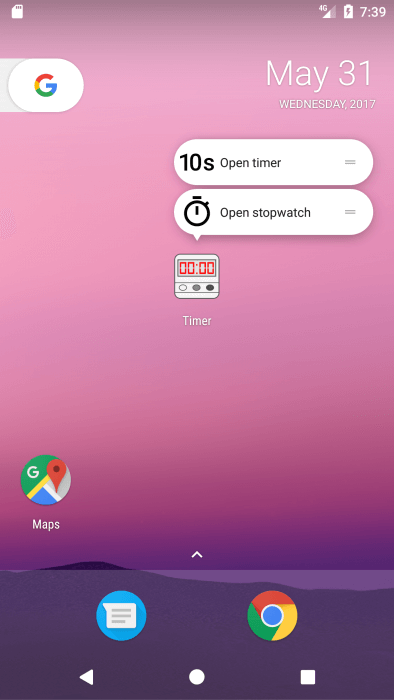
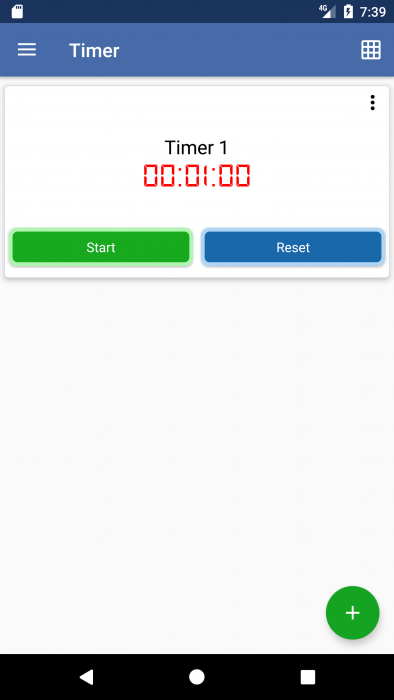
Кроме того, шорткаты можно перетаскивать на основной экран, чтобы не было необходимо искать иконку приложения.
Приложение Shortcut Manager – незаменимый помощник дизайнера
На прошедшей не так давно выставке Computex 2015 компания MSI представила новейшую серию ноутбуков Prestige
Судя по всему, она привлекла внимание не только фанатов продукции MSI, но и тех пользователей, что ищут простой, тонкий, элегантный, но в то же время высокопроизводительный ноутбук
Эта функция очень любима и часто используется геймерами, так как позволяет выполнять целый ряд действий в игре быстрее противника. Механизм SteelSeries Engine, использующийся в игровых ноутбуках MSI, выполняет эту задачу путём «виртуального» нажатия одновременно нескольких кнопок на клавиатуре по заданной пользователем горячей клавише (или сочетанию клавиш).
Дизайнеры во время работы в профессиональных приложениях для обработки графики также часто используют последовательности команд для выполнения каких-либо операций. Преимущественно все они запускаются с клавиатуры. Зная о такой потребности профессиональных дизайнеров, инженеры MSI немного поколдовали и создали новое приложение Shortcut Manager, предоставляющее профессиональным пользователям ноутбуков серии Prestige аналогичные возможности. Данная опция сэкономит дизайнерам массу времени и позволит сделать их работу более эффективной.
Представленное ниже фото демонстрирует, насколько легко пользователь может организовать выполнение рутинных команд в том или ином приложении и упростить привычные рабочие процессы.
И, конечно, нельзя забывать о том, что ноутбуки MSI Prestige комплектуются только высокопроизводительными комплектующими, а именно процессорами Intel Core i7 и дискретными мобильными графическими картами NVIDIA GTX 960M/950M, которые дают возможность не только работать с профессиональными программными пакетами, но и прекрасно отдыхать за игрой в популярные современные PC-игры. Таким образом, для пользователя нет преград перед тем, чтобы использовать Shortcut Manager в играх.
Как найти инженерное меню на Андроиде
Запуск Engineering Mode осуществляется как при помощи встроенных средств смартфона, так и через специальные приложения. Если мы говорим о стороннем софте, то для запуска меню будет достаточно установить соответствующую программу и открыть ее.

Если рассматривать системные средства входа в инженерный раздел, то пользователю необходимо действовать по следующей инструкции:
- Откройте номеронабиратель.
- Введите USSD-запрос, предназначенный для вызова меню.
- Нажмите кнопку вызова.
Отдельных слов заслуживает USSD-запрос, без которого невозможно открыть инженерный раздел
Он будет отличаться в зависимости от производителя вашего смартфона, а потому важно проанализировать все доступные сервисные коды
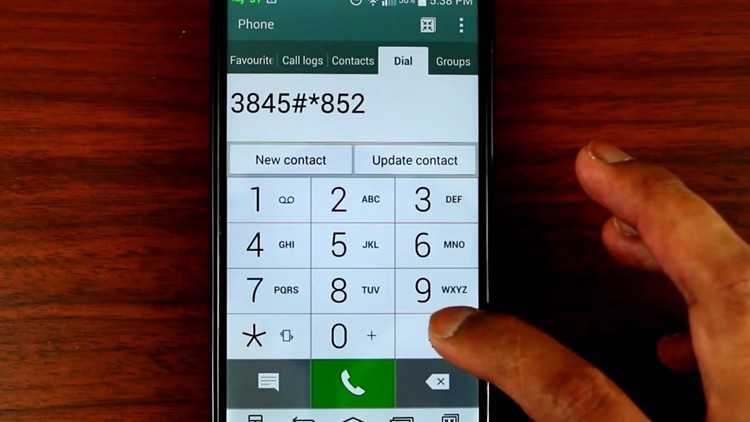
Коды доступа
Перед рассмотрением существующих кодов доступа, нужно сделать одно уточнение. Существуют USSD-запросы, работающие только на определенных смартфонах, а есть и универсальные коды, позволяющие запустить Engineering Menu вне зависимости от того, устройство какой марки вы держите в руках. Наконец, есть запросы, предназначенные для запуска определенных разделов инженерного меню.
Таблица кодов
Как мы уже сказали ранее, чтобы вызвать инженерное меню, вам потребуется ввести специальный USSD-запрос, который соответствует производителю устройства. Список актуальных кодов приведен в таблице ниже.
| Производитель | Код |
| Samsung, LG, Xiaomi | *#*#4636#*#* |
| Sony | *#*#7378423#*#* |
| Huawei, Honor | *#*#2846579#*#* |
| Realme | *#888# |
| Fly, Philips, Alcatel | *#*#3646633#*#* |
| Смартфоны на MediaTek | *#*#54298#*#* |
Заметим, что указанные выше коды срабатывают далеко не всегда. С выпуском новых моделей производитель может заменить USSD-запрос, а потому всю актуальную информацию рекомендуется искать на его сайте. Также есть смысл протестировать универсальные коды.
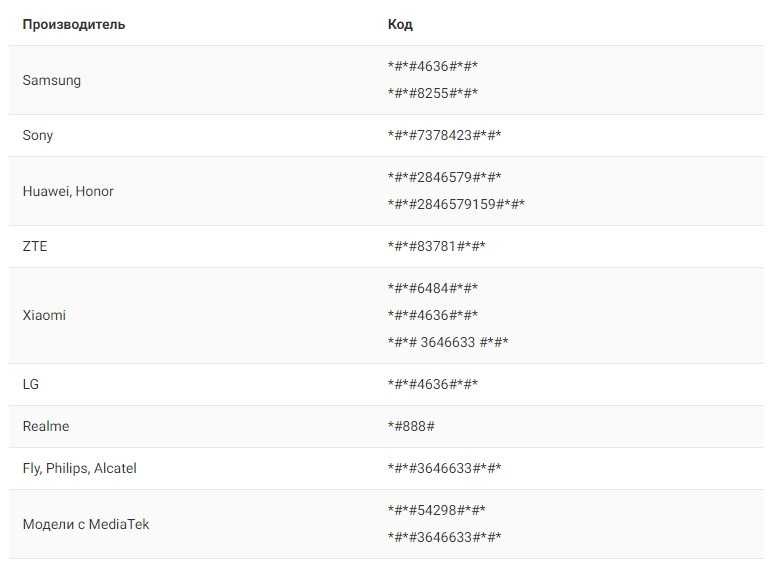
Универсальные сервис-коды
Наряду с USSD-запросами, работающими исключительно в связке с определенными устройствами, есть универсальные коды:
- *#15963#*;
- *#*#364663#*#*;
- *#*#3646633#*#*.
Работоспособность этих сервис-кодов проверена на смартфонах разных марок, включая те, которые были рассмотрены в предыдущем пункте. Поэтому с высокой долей вероятности вы сможете получить доступ к Engineering Menu без серьезных проблем. Если сложности все-таки возникнут, то не исключено, что на вашем устройстве попросту отсутствует инженерное меню. Также не забывайте уточнять актуальную информацию на сайте производителя.

Таблица наиболее частых запросов
Управление в Engineering Mode осуществляется при помощи тапов по экрану. Вместе с тем вы можете быстрее получить доступ к нужному разделу, обработав специальный запрос.
| Раздел | Запрос |
| Проверка GPS-датчика | *#*#1472365#*#* |
| Информация о Bluetooth | *#*#232331#*#* |
| Сведения об ОЗУ | *#*#3264#*#* |
| Тест экрана | *#*#0*#*#* |
| Тест датчика приближения | *#*#0588#*#* |
| Тест звука | *#*#0673#*#* |
Конечно, это далеко не все коды быстрого вызова нужного раздела меню. Кроме них существует еще несколько десятков запросов, которые следует уточнять на сайте производителя смартфона.

Приложения
Получить доступ к Engineering Mode можно как с помощью сервисных кодов, о которых мы рассказали ранее, так и при помощи специальных приложений. Ниже рассмотрим лучше программы, представленные в магазине Google Play Маркет.
Hidden Settings
Приложение, чье название можно перевести, как «Скрытые настройки». Разумеется, Hidden Settings позволяет зайти в инженерное меню. Причем опция работает даже в том случае, если по умолчанию на вашем смартфоне Engineering Menu не представлено.
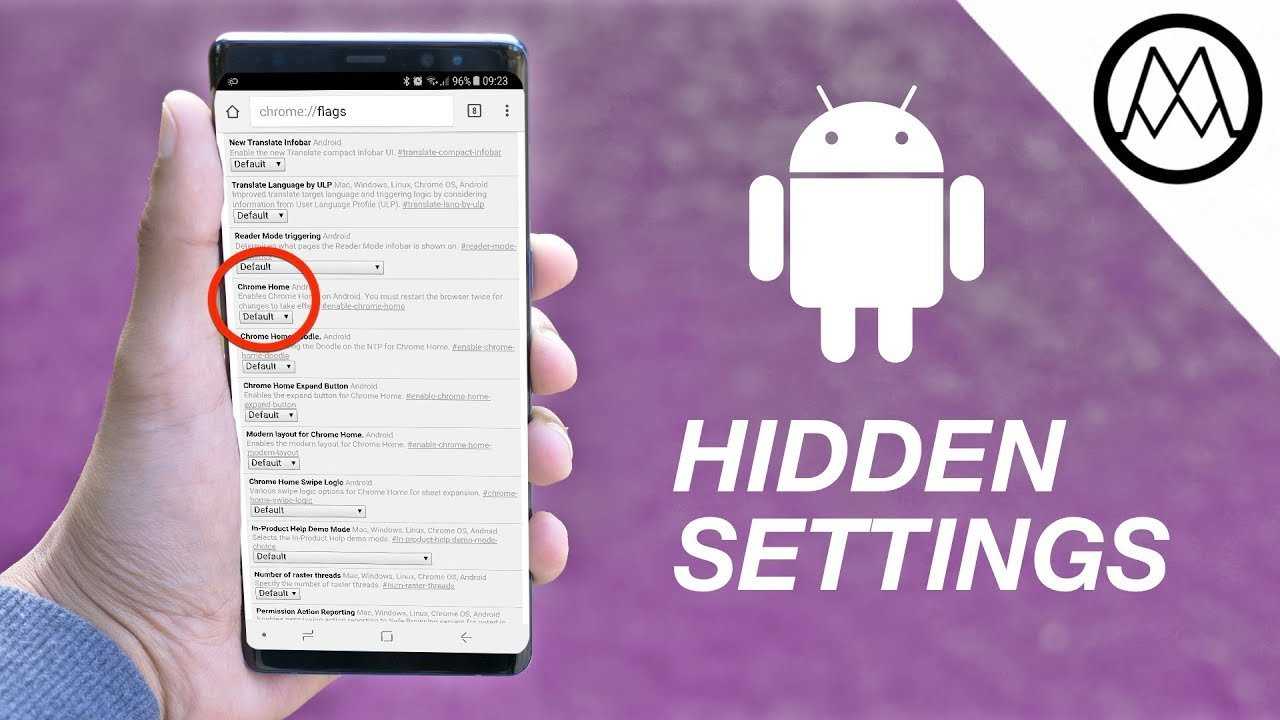
Engineer Mode MTK
Еще одна программа, позволяющая попасть в скрытое меню. Однако работает данное приложение только на устройствах, которые базируются на процессорах компании MediaTek (номерная серия чипсетов, Helio и Dimensity). На процессорах Qualcomm, Samsung, Huawei и Unisoc программа не запустится.
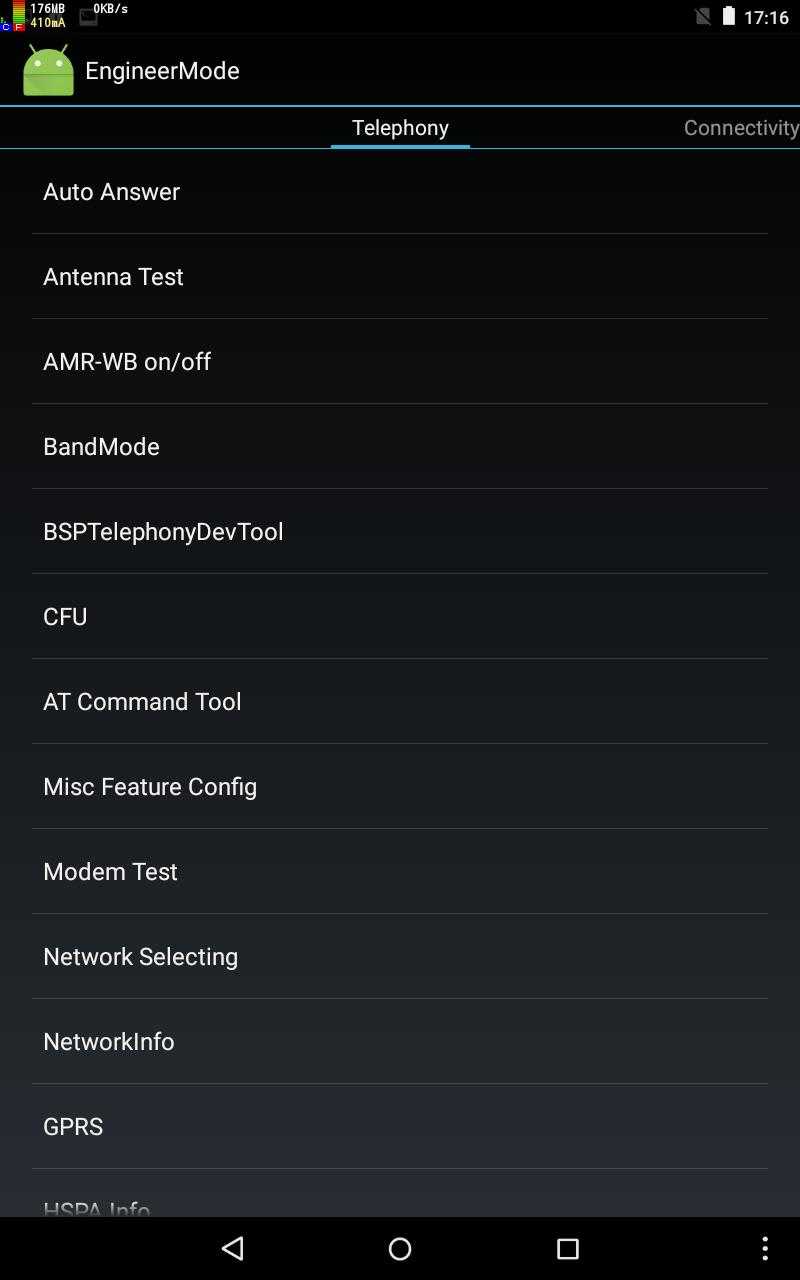
Shortcut Master
Хорошее приложение, позволяющее быстро зайти в секретное меню и выйти из него. Но работает оно немного иначе в сравнении с другими рассмотренными программами. Shortcut Master – это подборка сервисных кодов для доступа к инженерному разделу, а не отдельное меню, существующее обособленно от системных средств. Поэтому на смартфонах, где Engineering Menu не работает, Shortcut Master будет не в силах решить проблему.
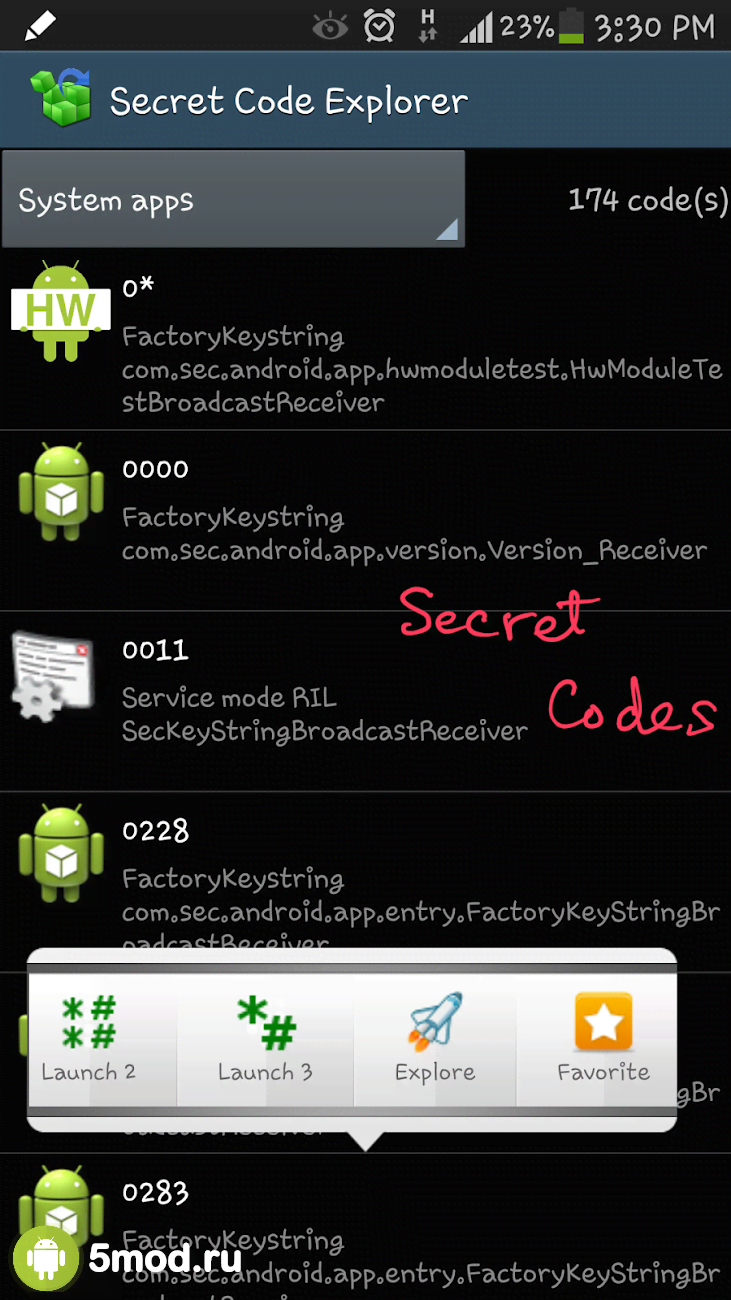
Они хотели скрыть это от нас
Инженерное меню — это сервисное приложение для тестирования, отладки и тонкой настройки аппаратных функций смартфона или планшета. Конечно, он предназначен не для пользователей, а для разработчиков и специалистов по обслуживанию, но разум любознательного пользователя не знает покоя: как не использовать этот склад в своих целях, если есть такая возможность?
А возможности инженерного меню действительно заслуживают вашего внимания. Среди них на самом деле:
- Аппаратная настройка многих функций, в частности, регулировка громкости динамика и чувствительности микрофона (пожалуй, самый популярный вариант среди владельцев смартфонов).
- Управление телефонией и функциями беспроводной связи.
- Получите самую достоверную информацию об аппаратном обеспечении мобильного устройства.
- Исправление системных параметров, недоступное через стандартную утилиту настройки Android. Например, изменив свойства шрифтов Android.
Зная назначение инструментария инженерного меню, пользователь может проверить параметры и работу практически любого оборудования мобильного устройства
Однако делать это нужно с большой осторожностью: перевод железа в аварийный режим чреват необратимыми последствиями. И, конечно же, любые изменения, внесенные в новые гаджеты, лишают владельца прав на гарантийное обслуживание
Инженерное меню доступно не на всех телефонах и планшетах Android. На дешевых устройствах сильных китайских брендов и прежде всего «безымянного» часто не бывает. Его также часто не найти на устройствах с процессорами Qualcomm.
Набор доступных функций и сама организация дизайнерского меню зависят от марки процессора и комплектации устройства тем или иным оборудованием. Большинство смартфонов и планшетов построены на процессорах MTK (MediaTek), поэтому мы познакомимся с ними на их примере.






























